سیم کشی و برقراری اتصال بین المانهاي جايگذاري شده در نقشه شماتيك
با عرض سلام خدمت دوستان عزیز
تا به اینجا ما تمام قطعات مدار را در نقشهی شماتیک جایگذاری کردیم. در این جلسه سیم کشی و برقراری اتصال بین این المانها را بر اساس طرح اولیهی مدار انجام خواهیم داد.
سیم کشی مدار:
سیم کشی مدار در حقیقت ایجاد ارتباط بین قطعات یک مدار است. برای این کار مجدد به طرح اولیهی مدار مراجعه کنید و مراحل زیر را دنبال کنید.
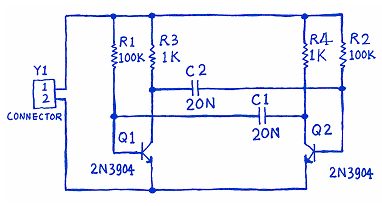
1- برای اینکه صفحهی شماتیک را درست ببینید، میتوانید کلیک راست را روی هر قسمت صفحه فشار دهید و صفحه را جابجا کنید و سپس آن را ول کنید. همچنین با استفاده از دکمههای Page Down و Page Up، میتوانید روی یک قسمت زوم کنید. همچنین با نگه داشتن کلید Ctrl و چرخاندن چرخ ماوس، روی صفحه زوم کنید.
2- ابتدا مقاومت R1 را به پایهی base ترانزیستور Q1 متصل میکنیم. برای این کارابتدا Place>>Wire را انتخاب کنید.(میانبر{P,W}). همچنین میتوانید روی علامت  در نوار ابزار بالا کلیک کنید. همانطور که میبینید شکل نشانگر ماوس عوض میشود و در حالت گذاشتن سیم قرار میگیرید.
در نوار ابزار بالا کلیک کنید. همانطور که میبینید شکل نشانگر ماوس عوض میشود و در حالت گذاشتن سیم قرار میگیرید.
3- نشانگر را در پایینترین قسمت مقاومت R1 قرار دهید. وقتی در موقعیت درست قرار گرفته باشید، یک علامت ضربدر قرمز بر روی نشانگر ماوس شما مشخص خواهد شد. این علامت هنگامی نمایان میشود که نشانگر ماوس شما بر روی محل اتصال الکتریکی یک المان قرار گیرد.
4- با یک کلیک در محل ذکر شده، یک سر سیم را در آن نقطه قرار دهید. حالا با حرکت ماوس میبینید که یک سیم از آن نقطه تا نشانگر ماوس کشیده شده است.
5- میخواهیم انتهای R1 را به پایهی base در Q1 وصل کنیم. پس نشانگر را بر روی پایهی ترانزیستور قرار دهید تا ضربدر قرمز ظاهر شود، سپس با یک کلیک، سر دیگر سیم را در محل مورد نظر قرار دهید.
حالا این اتصال برقرار شده است.
6- توضیح این که هنوز نشانگر ماوس به شکل عادی باز نگشته است و میتوان دوباره در مدار سیم کشی کرد، برای خروج از این حالت میتوانید کلید Esc را فشار دهید، اما فعلاً این کار را نکنید.
7- حالا میخواهیم C1 را به سیمی Q1 و R1 را به هم متصل کرده است، وصل کنیم. (به طرح اولیه نگاه کنید). نشانگر ماوس را در محل اتصال سمت چپ خازن قرار دهید تا ضربدر قرمز ظاهر شود. حالا یک سر سیم را در این مکان ثابت کنید. حالا به صورت افقی حرکت کنید تا به سیمی که Q1 و R1 را به هم متصل کرده است برسید، و سر دیگر سیم را دقیقاً روی این سیم با یک کلیک ثابت کنید. پس دیدیم چگونه میتوان 2 سیم را به یکیدیگر متصل نمود.
اگر بخواهید در مسیر یک سیم بیش از یک زاویهی 90 درجه داشته باشیم، باید در نقطهای که میخواهیم زاویهی حرکت سیم را عوض کنیم، یک کلیک کنید. البته در این مثال تقریباً نیازی به این نکته نیست، زیرا قطعه در مکانهای مناسبی جایگذاری شدهاند. و نهایتاً با یک شکست به میتوان دو پایه را به هم متصل کرد.
8- و حالا باقی مدار را طبق شکل زیر خودتان سیم کشی کنید:
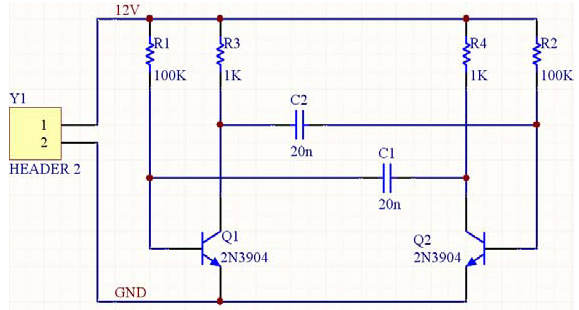
9- و وقتی تمام اتصالات را برقرار کردید، Esc را بزنید تا از نشانگر ماوس به شکل عادی برگردد.
10- و نکتهی آخر اینکه اگر میخواهید یک قطعه را به همراه همهی اتصالاتش جابجا کنید،( یعنی قطعه پس از جابه جایی اتصلاتش را حفظ کرده باشد) باید در هنگام جابجا کردن قطعه کلید Ctrl را نگه دارید.
Net چیست؟
Net یا شبکه، مجموعهای از اتصالات بین قطعات در یک قسمت از مدار است. مثلاً اتصالات بین پایهی بِیس در Q1، پایهی مقاومت R1 و خازن C1، در مجموع یک Net یا همان شبکه هستند.
برای راحتتر شناختن Netهای مهم در مدار، میتوان برای آنها نام گذاشت. به این نام Net Label میگویند. مثلاً یکی از مهمترین شبکهها در هر مدار، شبکهی ولتاژ مثبت است، تمام سیمها و اتصالات در این شبکه مستقیماً به پایهی مثبت منبع تغذیه اتصال دارند. همچنین شبکهی پایهی منفی یا Gnd.
برای این مدار میخواهیم شبکههای + و – مدار را توسط Net Label نام گذاری کنیم. برای این کار مراحل زیر را دنبال کنید:
1- از منوها Place>> Net Label را انتخاب کنید یا میانبر{P,N}. مجدداً نشانگر ماوس شما تغییر خواهد کرد.
2- برای مشخص کردن نام، قبل از قرار دادن Net Label، TAB را فشار دهید تا پنجرهی تنظیمات باز شود.
3- در کادرِ Net در این صفحه، "12V" را تایپ کنید و OK را بزنید تا از این پنجره خارج شوید. در حقیقت در این جا ما نام Net یا شبکه را مشخص کردهایم.
4- حالا نشانگر را مانند شکل بالا، بر روی سیم بالایی مدار قرار دهید تا ضربدر قرمز ظاهر شود، حالا با یک کلیک، آن را در آن نقطه قرار دهید. ما شبکهی تغذیهی + را در مدار تا به اینجا نام گذاری کردهایم.
5- همانطور که میبینید هنوز در حالت قرار دادن Net Label هستید. مجدد TAB را بزنید و این بار “Gnd” را در داخل کادر تایپ کنید.
6- طبق شکل، نشانگر ماوس را بر روی سیم پایینی مدار قرار دهید، و زمانی که ضربدر قرمز شد، با یک کلیک آن را قرار دهید. پس شبکهی Gnd هم نام گذاری شد.
7- حالا Esc را بزنید تا از این حالت خارج شوید.
8- حالا پروژه را Save کنید. میانبر{F,S}.
خوب، تبریک میگم، تا اینجا کار طراحی مدار شماتیک ما کامل شد.
در جلسهی آینده، ما به ابتدا به بحث کامپایل کردن مدار خواهیم پرداخت. سپس ساختن فایل PCB را شروع خواهیم کرد.
منتظر سوالات و نظرات دوستان عزیزم هستم.
شاد و پیروز باشید
امیرغیاثوند